Получите удовольствие от Photoshop со счетчиком слоев
Photoshop / / March 18, 2020
Как энтузиаст графического дизайна, я часто задаюсь вопросом, сколько слоев в моем текущем проекте Photoshop. Вот бесплатная утилита, которая позволяет вам легко это выяснить.
Как энтузиаст графического дизайна и как человек, который едва может увидеть день, проходит без использования PhotoshopЯ часто создаю сложные проекты с большим количеством слоев. Я часто задаюсь вопросом, сколько слоев на самом деле имеет мой текущий проект. Но я никогда не думал о том, чтобы пройти и посчитать их все. Особенно, когда мы говорим о том, что явно выглядит как более 100 слоев! К счастью, Кайл Тунни создал безупречный скрипт Photoshop, который вы можете скачать и использовать бесплатно, и он автоматически даст вам общее количество слоев.
загрузка
Вы можете кликните сюда напрямую скачать скрипт или кликните сюда чтобы прочитать полный пост о скрипте, который объясняет немного больше о том, как работает скрипт.
Несколько комментаторов даже поделились своими собственными версиями скрипта с различными модификациями и настройками, поэтому существует множество доступных опций.
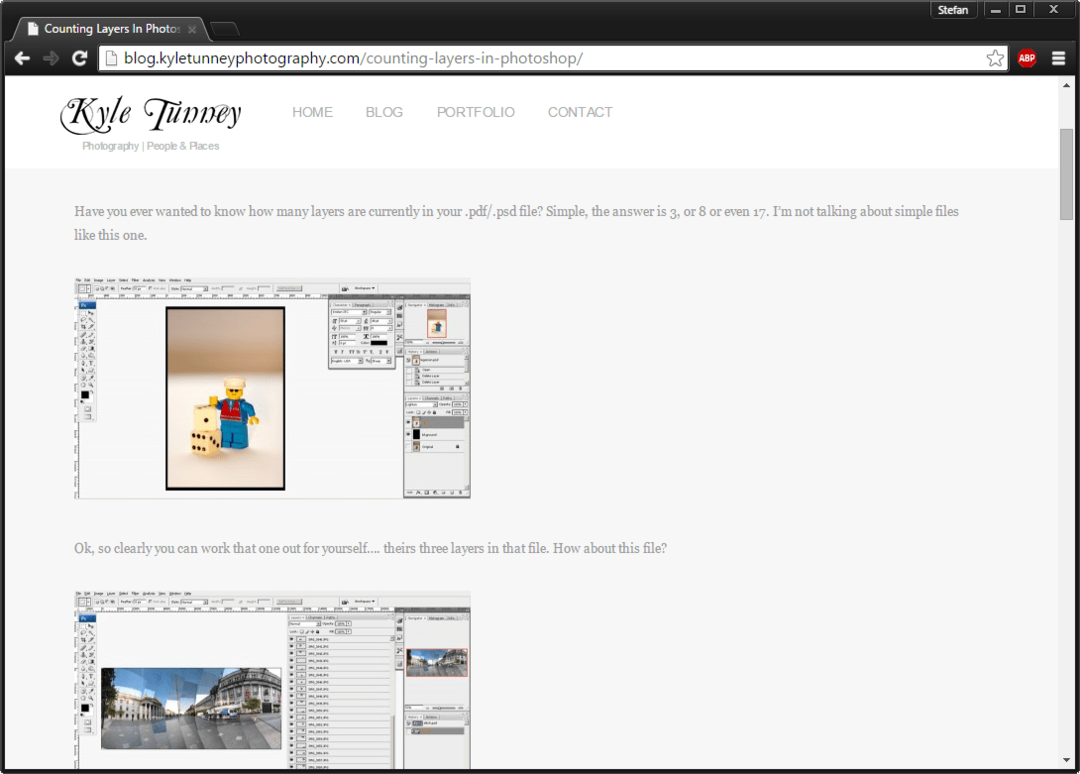
Использование скрипта
После загрузки скрипта переместите его в удобное место, которое вы запомните. Для этого примера я помещу это в мой Один диск так что я знаю, что это не потеряется.
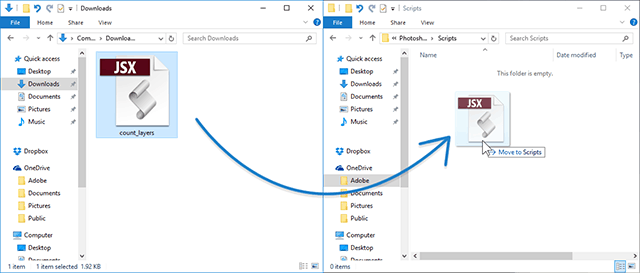
Теперь все, что вам нужно сделать, это открыть PSD с большим количеством слоев и запустить скрипт. Вот как выглядит моя:
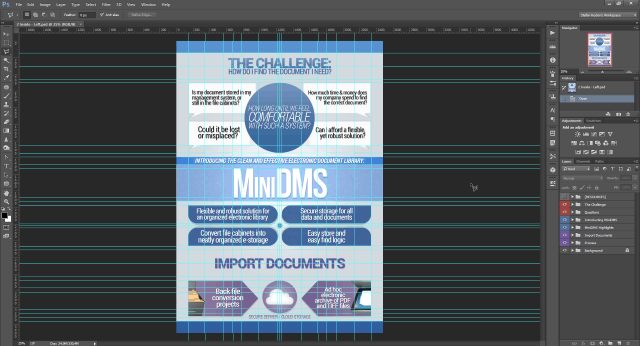
Хлоп! Выглядит немного запутанно, не так ли? И я хотел бы вспомнить, почему мне пришлось использовать так много руководств. О, хорошо, время узнать, сколько слоев у этого шедевра!
Чтобы запустить скрипт, перейдите в Файл> Сценарии> Обзор, найдите сценарий и откройте его.
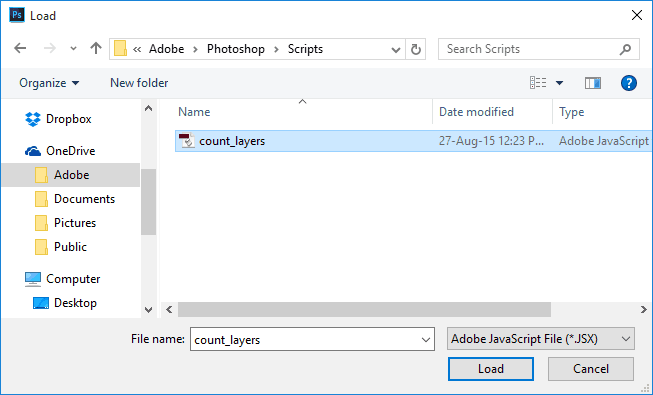
Вам будет предложено, если вы хотите запустить скрипт с этим следующим сообщением - выберите Да.
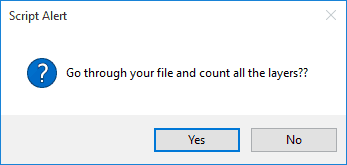
Photoshop может замерзнуть на несколько секунд. Если у вас большой файл с высоким разрешением и большим количеством слоев, это может занять даже минуту. Просто оставьте Photoshop, чтобы сделать свое дело. Окончательный результат должен выглядеть следующим образом.
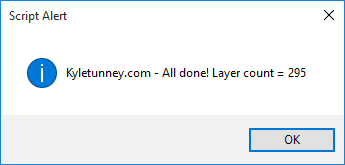
Woohoo! Почти 300 слоев. И это даже не один из моих самых больших проектов.
Сценарий Кайла может быть супер полезным во многих сценариях. Является ли это для дизайнерских прав хвастовства или простых статистических данных, этот скрипт является хорошим инструментом, чтобы сохранить в вашей папке Photoshop. В любом случае, я думаю, что пойду и выясню, сколько слоев есть в моих крупнейших проектах. Спасибо за чтение этого руководства и не стесняйтесь оставлять комментарии с максимальным количеством слоев, которые у вас были в проекте.
А для получения дополнительной информации о Photoshop обязательно ознакомьтесь с нашими архив руководств по использованию Photoshop.
